Видео iTunes M4V разрешено смотреть только на iTunes и в некоторой степени, это приведет к тому, что эстетическая усталость будет наслаждаться вашими видеороликами iTunes M4V для одного и того же места и того же эффекта, что приведет к вашему желанию изменить способы просмотра вашего iTunes M4V, например, играть это в FLV-плеер. В то время как у вас, скорее всего, нет идей о том, как вы можете играть в iTunes M4V с вашим проигрывателем FLV, тогда этот пост рождается в нужный момент, чтобы представить шаги 8, чтобы конвертировать все ваши iTunes M4V в FLV. Изучите сейчас и наслаждайтесь воспроизведением iTunes M4V в формате FLV!
Часть 1. Понимать разницу и сходство между MP4 и FLV
Выяснив основные отличия и сходство между M4V и FLV, вы сможете лучше разобраться в своем следующем действии.
Разница:
Совместимое устройство:
FLV широко используется как в потоковой передаче видео, так и на веб-сайте, например YouTube, Hulu и других.
MP4 широко используется на портативных устройствах, таких как смартфон, медиаплееры и т. п.
Структура пленки:
FLV не поддерживается субтитрами.
MP4 поддерживаются субтитры.
Глава:
FLV нет главы.
MP4 разрешено иметь главу.
H.264
H.264, также называемый MPEG-4 Part 10, расширенное кодирование видео (MPEG-4 AVC)
FLV проблема с совместимостью с H.264.
MP4 не имеет проблем с совместимостью с H.264.
B. Сходство:
Они представляют собой как формат файла, так и контейнеры, которые вы должны найти, чтобы соответствующий игрок играл в ваш фильм.
Часть 2. Шаги 7 для преобразования iTunes M4V в FLV
Необходимый инструмент:
1. iTunes M4V Video
2. Два конвертера:
Конвертер для разрыва DRM из видео M4V и конвертер для изменения M4V в FLV.
Какие конвертеры предполагается готовить?
Что касается конвертера взлома DRM из видео M4V, Конвертер TuneFab M4V - лучший вариант, так как он может быстро конвертировать ваши видео iTunes M4V с помощью пакетов и нарушать DRM из видео iTunes M4V. Он состоит из крошечного и простого в использовании интерфейса, поэтому он не тратит ваше драгоценное время.
Когда дело доходит до конвертера, чтобы изменить M4V на FLV, Видео конвертер Ultimate это ваш твердый выбор по той причине, что не только он позволит вам конвертировать ваш M4V в другой формат видеофайла, но также он может улучшить качество видео и содержит встроенные инструменты редактирования.
Получив изображение FLV и M4V, а также необходимые действия, вы можете следовать за мной инструкциями по шагам 8.
Шаг 1. Запуск конвертера M4V
Это первое и самое главное действие, когда вы хотите конвертировать M4V в FLV.
Примечание. Если вы хотите конвертировать ваши арендованные видеоролики iTunes M4V, бесплатная версия этого конвертера M4V недоступна. Вы можете дождаться обновленной версии, чтобы помочь вам в решении этой проблемы.
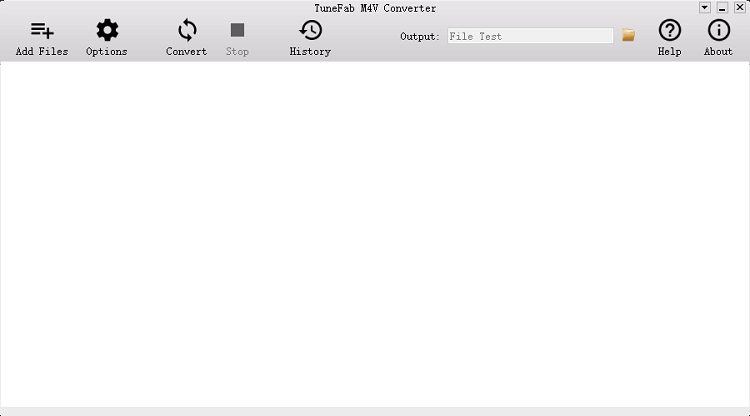
Шаг 2. Выберите свои фильмы, нажав кнопку «Добавить файлы»
При наблюдении за вашей библиотекой вы можете выбрать iTunes M4V, нажав кнопку «Добавить файл». Также после выбора видео M4V нажмите «Настройки», чтобы выбрать звуковые дорожки для преобразованных файлов.

Шаг 3. Конвертировать видео в iTunes M4V
После настройки всех форматов и настроек вы можете нажать кнопку «Конвертировать», чтобы конвертировать видео в iTunes M4V.
Внимание: 5 минут для выходных файлов для бесплатной ознакомительной версии.

Шаг 4. Запустите программу Video Converter Ultimate
На предыдущем шаге вы получили преобразованные файлы MP4, и на этом шаге включите следующий конвертер Video Converter Ultimate.
Примечание. Этот конвертер также разрешил 5 минут длинных выходных файлов для бесплатной пробной версии, и, кроме того, эти фильмы являются 5 минутами, выход только преобразуется в половину.
Шаг 5. Выберите конвертированные фильмы, нажав кнопку «Добавить файлы»
В папке выходного файла предыдущего шага 4, выбрав ваши конвертированные фильмы, нажмите кнопку «Добавить файлы», чтобы перейти к конвертации.
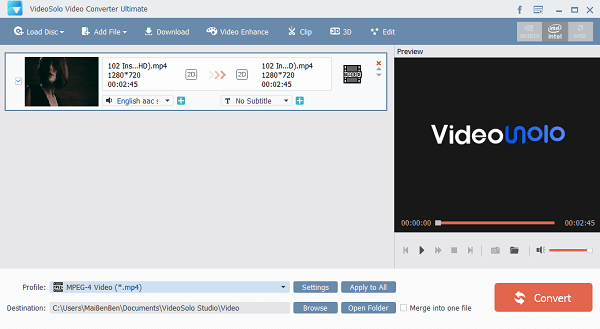
Шаг 6. Выберите формат вывода
В этот момент, щелкнув раскрывающееся меню «Профиль», выберите формат вывода. И в этом случае вам нужно выбрать формат FLV.
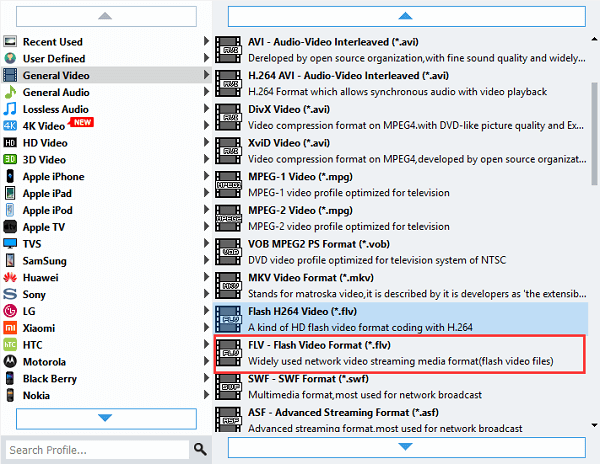
Шаг 7. Конвертировать видео
После того, как вы подготовились ко всем вышеперечисленным шагам, вы можете щелкнуть кнопку Convert, чтобы преобразовать M4V в FLV.
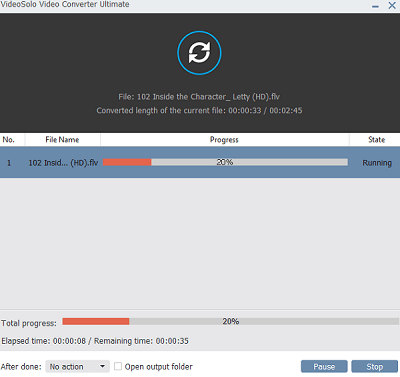
Часть 3. Рекомендуемый бесплатный проигрыватель FLV
#1 VLC Player
VLC Player это медиаплеер, который позволяет воспроизводить медиаконтент с несколькими файлами, такими как FLV, WMV и даже с сайта. Он работает на разных компьютерах, таких как окна, Macbook и даже Linux.
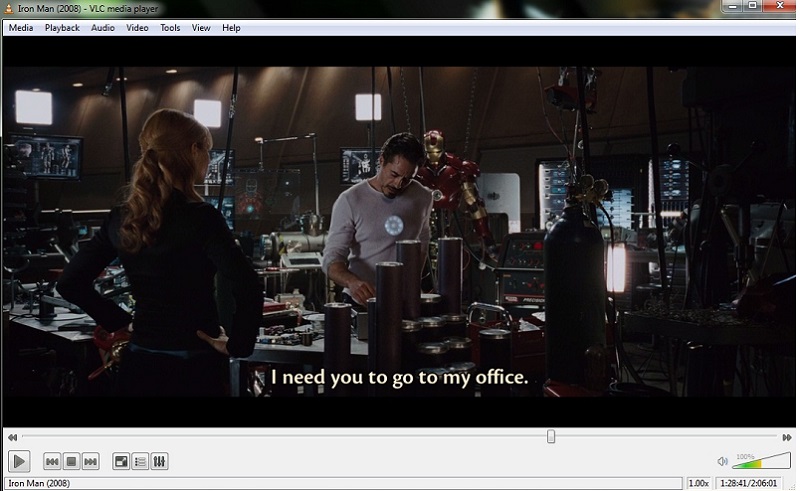
#2 Бесплатный проигрыватель FLV
Бесплатный проигрыватель FLV является бесплатным игроком, который поможет вам воспроизводить видео в форматах файлов FLV из папки с файлами, а также с веб-сайта, такого как YouTube, Google и т. д.
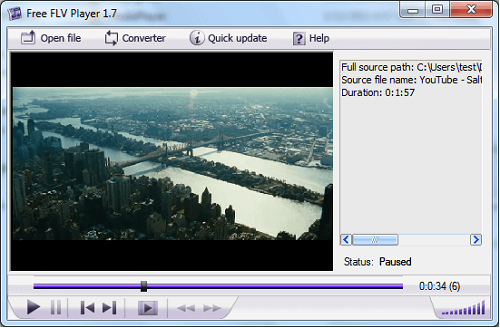
#3 FLV-Media-Player
FLV-Media-Player является стандартным видеоплеером FLV, позволяющим вам легко воспроизводить все ваши медиафайлы FLV без установки плагина Adobe Flash OCX для воспроизведения.
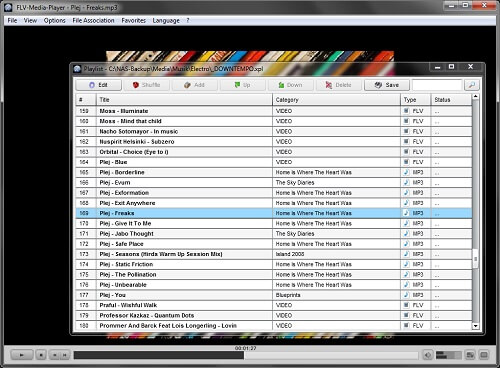
Прочитав это сообщение, настало время превратить ваше видео iTunes M4V в формат FLV. Благодаря этому мощному и профессиональному конвертеру 2 и проигрывателям 3 FLV вы сможете легко конвертировать видео в iTunes M4V и наслаждаться своим видео лучше. Прямо здесь и наслаждайтесь воспроизведением iTunes M4V видео в формате FLV!












